アップル、iPhone/iPod touch用新OS「iOS 4」提供開始
マルチタスクやフォルダなど新機能を検証
米Appleは6月21日(現地時間)、iPhone/iPod touch向けの新OS「iOS 4」の提供を開始した。iTunesを通して、無料でアップデーターが提供されている。日本では時差の関係で、22日2時ごろに提供が開始された。
同社の発表では、「iOS 4」では100以上の新機能が搭載されるとしている。本稿ではその中から、ゲームユーザーにとっても影響の大きそうな2つの機能を試した感触をレポートする。なおゲーム向けのオンラインマッチングやスコアボードを提供する開発サポート機能「Game Center」は、対応アプリが2010年後半から登場予定とされており、現時点では特に触れられる部分は見当たらなかった。
| 【スクリーンショット】 | ||
|---|---|---|
 |  |  |
| iTunesからバージョンアップを行なう手続きは従来のアップデートと同じ。途中で規約などが表示される程度で、ほとんど操作は必要ない。ただし念のため、先に同期してバックアップを取っておくことをお勧めしておく | ||
■ マルチタスク
「iOS 4」の目玉となるマルチタスクとは、複数のアプリを並行して動かせる機能だ。わかりやすい例では、「Skype」などIP電話のアプリを立ち上げておいて、その後ゲームをプレイしていると、プレイ中でも着信があったときに知らせてくれる。
まず本機能については、対応する端末は一部に限られている。具体的には、iPhone 3GSと第3世代iPod touch(現行機種)はマルチタスクに対応するが、iPhone 3Gと第2世代iPod touchはマルチタスク非対応となる。後者の端末でも「iOS 4」にアップデートはできるが、マルチタスクを含む一部機能は使用できない。
筆者は第3世代iPod touchでマルチタスクを試してみた。使い方に特別な操作は必要なく、ホーム画面から今までどおりにアプリを起動するだけ。マルチタスク対応のTwitterアプリ「Twitterator」では、起動して何かしら操作した後にホームボタンを押して戻り、別のアプリを起動する。その後、再びホームボタンに戻って「Twitterator」を選ぶと、先ほどアプリを使っていた時の状態で素早く立ち上がる。この挙動は、マルチタスクの中でも「Fast app switching」と呼ばれるもので、アプリが再起動せず、素早くアプリを切り替えられるのが利点だ。
ただしマルチタスク非対応アプリの場合は、従来と変わらず初期画面から始まる。OSだけでなく、アプリ側も対応しなければ利用できない機能なので、しばらくはアプリのアップデートに注目しておくといいだろう。
他のマルチタスク機能としては、前述のIP電話受信機能(現時点では「Skype」はマルチタスク非対応)や、iPodアプリ以外の音楽アプリをバックグラウンドで再生し続ける機能、データのアップロードやダウンロードが終わるまでバックグラウンドで通信し続ける機能など、さまざまな形でマルチタスクの機能が提供される。
今のところマルチタスク対応ゲームは見つけられていないが、バックグラウンドで位置情報を取得してくれる“位置ゲー”があれば起動する手間がかからないのでは? といった使い道が想像できる。いずれにせよユーザー側の努力でどうにかできるものではないので、アプリ側の対応を待つことにはなるのだが……。
ちなみに端末下部のホームボタンを2度押しすると、画面下からアプリのアイコンがせり上がってくる。これはアプリの使用履歴で、最初は何も入っていないが、いくつか使用すると自動的に追加されていく。左右にスワイプしてページ切り替えも可能。「Fast app switching」のアプリと合わせて使うと、より素早くアプリを切り替えできる。ただしこの機能もiPhone 3Gなど旧機種では利用できない。
| 【スクリーンショット】 | ||
|---|---|---|
 |  |  |
| マルチタスク対応アプリ「Twitterator」を起動 | ホームボタンを2度押しして履歴を表示 | 現在はマルチタスク非対応の「のびのびBOY」を起動 |
 |  |  |
| 「のびのびBOY」をプレイ中にホームボタンを2度押し | 「Twitterator」を起動すると、先程まで触っていた画面に戻ってくる | さらに「のびのびBOY」を起動してみたが、マルチタスク非対応なのでタイトル画面から起動する |
■ フォルダ
iPhone/iPod touchでは、1つのアプリにつき1個のアイコンがホーム画面に登録される。新しいアプリをどんどん入れていくと、その分だけアイコンが増えていく。1画面には最大16個のアイコンが並べられ、それを超えると次のページが作られる。
ただしページ数は11枚までと制限されているため、常時表示される下段の4個を合わせて、最大180個のアイコンしか置けなかった(アプリ自体はもっと入れておけるが、検索して見つけないと起動できない)。App Storeには無料アプリも多数あるので、何も考えずにどんどんインストールして、気づいたら180個埋まっていたという人もいるかもしれない。
その状況を打破してくれるのが、新機能のフォルダだ。これまでホーム画面に置かれていたアイコンの代わりに、入れ物となるフォルダを作り、その中にアプリのアイコンをまとめられる。
使い方は、何かのアイコンを長押ししてアイコン移動モード(アイコンがグラグラ揺れている状態)にする。その後、まとめたいアイコン同士を重ねるように動かすと、自動的にそのアイコン同士でフォルダが作成される。さらに作成されたフォルダに他のアプリを追加も可能で、1フォルダにつき12個までアイコンを収納できる。結果的に、ホーム画面に最大2,160個のアイコンを登録できることになる。
フォルダのアイコンをタッチすると、フォルダの中に入れたアイコンのリストが表示される。アプリを起動したい場合は、そのアプリのアイコンをタッチすればいい。フォルダには名前も付けられるので、どこに何を入れたかわかるような名前を付けて利用したい。こちらはiPhone 3Gなど旧機種でも利用できる。
| 【スクリーンショット】 | ||
|---|---|---|
 |  |  |
| アイコンでいっぱいのホーム画面。これをフォルダで整理する | 1つのアイコンを掴んで、他のアイコンに重ねると…… | 自動的にフォルダが生成され、アイコンがまとめられる |
 |  |  |
| フォルダは他のアイコンと同じサイズ | さらに色々なアイコンをフォルダに入れていく | フォルダに12個のアイコンを収納。ホーム画面がかなりすっきりした |
(2010年 6月 22日)































![【Amazon.co.jp限定】わたしが恋人になれるわけないじゃん、ムリムリ!(※ムリじゃなかった!?) Blu-ray 4 (アニメ描き下ろし缶バッジ2個セット(甘織 れな⼦、琴 紗⽉ ※第1~第3巻の連動購入特典絵柄と同じとなります。+ビジュアルシート3枚セット+ メーカー早期購入特典「A5クリアファイル」 付) [Blu-ray] 製品画像:1位](https://m.media-amazon.com/images/I/51-jGqKJOYL._SL160_.jpg)
![劇場版 うたの☆プリンスさまっ♪ TABOO NIGHT XXXX[通常版] [Blu-ray] 製品画像:2位](https://m.media-amazon.com/images/I/51U92XsMwML._SL160_.jpg)
![機動戦士Gundam GQuuuuuuX vol.1 (特装限定版) [Blu-ray] 製品画像:4位](https://m.media-amazon.com/images/I/51-w6XyYNtL._SL160_.jpg)
![ヤマトよ永遠に REBEL3199 5 [Blu-ray] 製品画像:5位](https://m.media-amazon.com/images/I/415zYXoACDL._SL160_.jpg)
![「LUPIN THE IIIRD THE MOVIE 不死身の血族」《限定版》 [Blu-ray] 製品画像:7位](https://m.media-amazon.com/images/I/511hNYUPqEL._SL160_.jpg)

![ヤマトよ永遠に REBEL3199 4 [Blu-ray] 製品画像:9位](https://m.media-amazon.com/images/I/41NBLmYkoJL._SL160_.jpg)
![宮﨑駿監督作品集 [Blu-ray] 製品画像:10位](https://m.media-amazon.com/images/I/41I1doo9UpL._SL160_.jpg)


![ポケモン 【特典付】【Switch2】Pokemon LEGENDS Z-A Nintendo Switch 2 Edition [NXS-P-ALZLB NSW2 ポケモン レジェンズ Z-A] 製品画像:28位](https://thumbnail.image.rakuten.co.jp/@0_mall/jism/cabinet/0203/4902370553574.jpg?_ex=128x128)








![スクウェア・エニックス 【PS5】ドラゴンクエストIII そして伝説へ… [ELJM-30512 PS5 ドラゴンクエスト3] 製品画像:29位](https://thumbnail.image.rakuten.co.jp/@0_mall/jism/cabinet/0376/4988601011815.jpg?_ex=128x128)
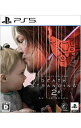


![【中古】[PS5] オクトパストラベラー0(OCTOPATH TRAVELER 0) スクウェア・エニックス(20251204) 製品画像:25位](https://thumbnail.image.rakuten.co.jp/@0_mall/mediaworldkaitoriworld/cabinet/1048/0/cg10480987.jpg?_ex=128x128)











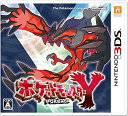


![U.C.ガンダムBlu-rayライブラリーズ 機動戦士ガンダムF91【Blu-ray】 [ 辻谷耕史 ] 製品画像:27位](https://thumbnail.image.rakuten.co.jp/@0_mall/book/cabinet/4739/4934569364739.jpg?_ex=128x128)
![劇場アニメ『ベルサイユのばら』 通常版【Blu-ray】 [ 池田理代子 ] 製品画像:26位](https://thumbnail.image.rakuten.co.jp/@0_mall/book/cabinet/8615/4580055368615.jpg?_ex=128x128)
![3年Z組銀八先生 2(完全生産限定版)【Blu-ray】 [ 空知英秋 ] 製品画像:25位](https://thumbnail.image.rakuten.co.jp/@0_mall/book/cabinet/1758/4534530161758.jpg?_ex=128x128)
![U.C.ガンダムBlu-rayライブラリーズ 機動戦士ガンダム 0080 ポケットの中の戦争【Blu-ray】 [ 浪川大輔 ] 製品画像:24位](https://thumbnail.image.rakuten.co.jp/@0_mall/book/cabinet/4784/4934569364784.jpg?_ex=128x128)
![PSYCHO-PASS サイコパス Sinners of the System Case.2 First Guardian【Blu-ray】 [ 東地宏樹 ] 製品画像:23位](https://thumbnail.image.rakuten.co.jp/@0_mall/book/cabinet/1707/4988104121707.jpg?_ex=128x128)
![PSYCHO-PASS サイコパス Sinners of the System Case.1 罪と罰【Blu-ray】 [ 佐倉綾音 ] 製品画像:22位](https://thumbnail.image.rakuten.co.jp/@0_mall/book/cabinet/1691/4988104121691.jpg?_ex=128x128)
![PSYCHO-PASS サイコパス Sinners of the System Case.3 恩讐の彼方に__【Blu-ray】 [ 関智一 ] 製品画像:21位](https://thumbnail.image.rakuten.co.jp/@0_mall/book/cabinet/1714/4988104121714.jpg?_ex=128x128)
![「劇場版PSYCHO-PASS サイコパスPROVIDENCE」Blu-ray(特典Blu-ray付2枚組)【Blu-ray】 [ 恩田尚之 ] 製品画像:20位](https://thumbnail.image.rakuten.co.jp/@0_mall/book/cabinet/7678/4988104137678.jpg?_ex=128x128)
![「多聞くん今どっち!?」1【Blu-ray】 [ (アニメーション) ] 製品画像:19位](https://thumbnail.image.rakuten.co.jp/@0_mall/book/cabinet/4399/4988003894399.jpg?_ex=128x128)
![PSYCHO-PASS サイコパス3 VOL.4【Blu-ray】 [ 梶裕貴 ] 製品画像:18位](https://thumbnail.image.rakuten.co.jp/@0_mall/book/cabinet/3497/4988104123497_20.jpg?_ex=128x128)